来源:www.laomaotao.org 时间:2018-08-31 08:15
我们都知道电脑使用久了总是会出现各种各样的问题,其中比较常见的就是音频问题了,最近有很多用户碰到windows7音频服务未运行,但是不知道应该怎么解决,那么windows7音频服务未运行怎么办呢?下面为大家分享windows7音频服务未运行的解决方法。
音频服务未运行解决方法:
1、使用Windows+E快捷键,调出资源管理器→打开控制面板。如图所示:
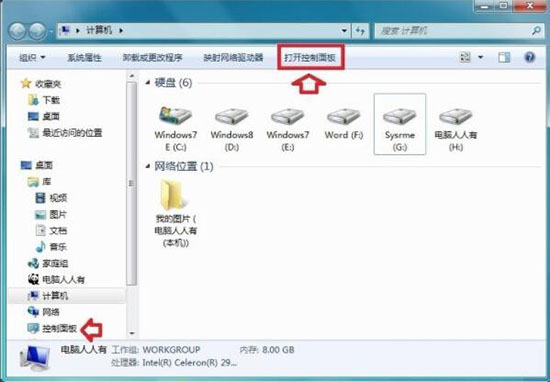
2、控制面板→系统和安全。如图所示:
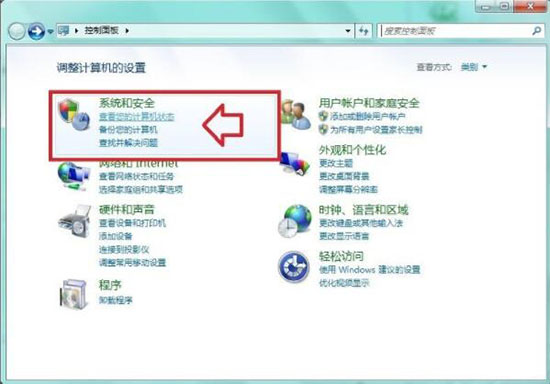
3、系统和安全→管理工具。如图所示:
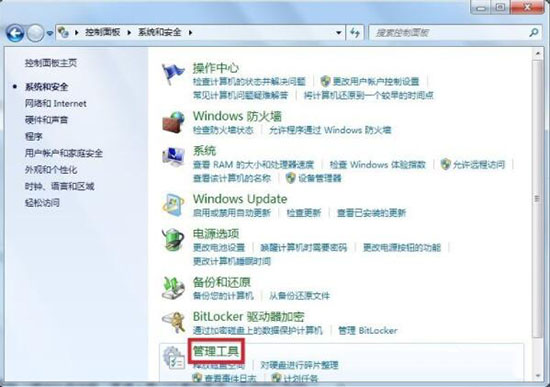
4、管理工具→服务。如图所示:
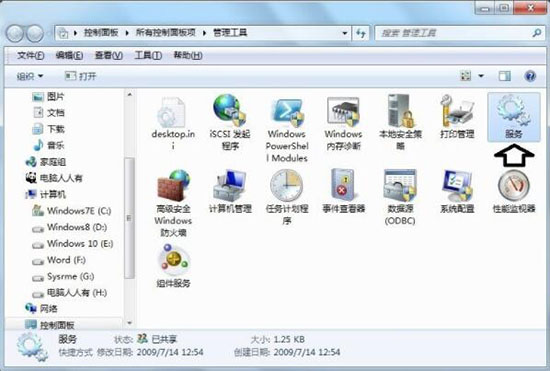
5、依次找到Windows Audio服务→启动。如果还是出错→双击打开(或点击属性)。如图所示:
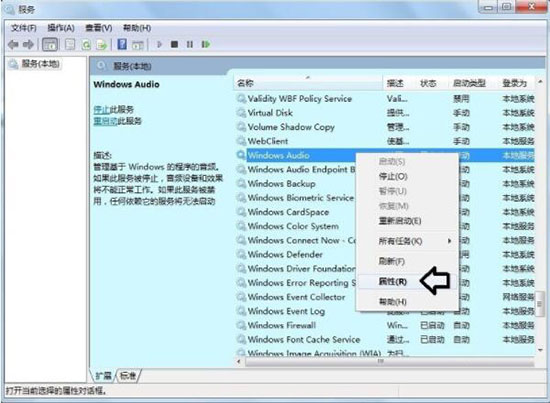
6、打开之后,点选登录→此账户→浏览。如图所示:
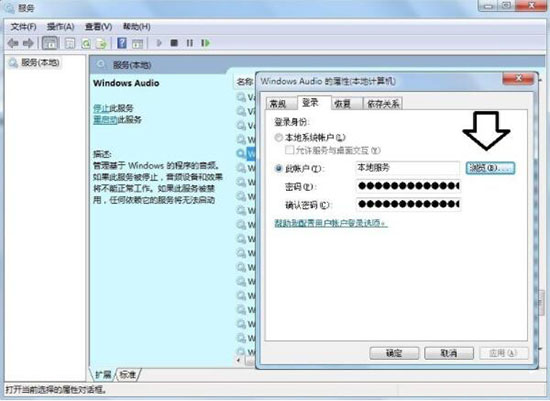
7、然后输入:lo再点击检查名称按钮,之后会搜索出来Local Service→确定→确定。然后,再去开启Windows Audio声音服务即可。如图所示:
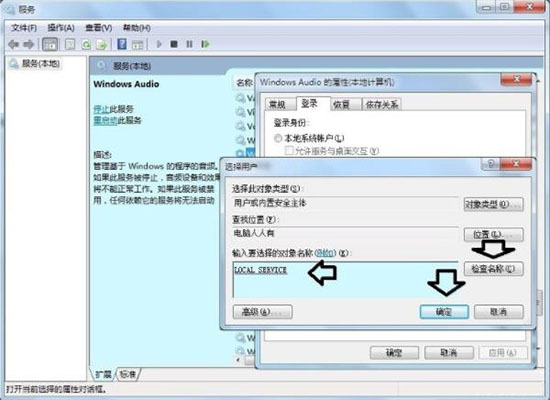
关于windows7音频服务未运行的解决方法就为用户们详细介绍到这边了,如果用户们使用电脑的时候遇到了同样的问题,可以参考以上方法步骤进行解决哦,希望本篇教程对大家有所帮助,更多精彩教程请关注新毛桃官方网站。
责任编辑:新毛桃:http://www.laomaotao.org